Tout le monde, à un moment ou à un autre de sa carrière de texto, envoie un message qu’il regrette rapidement. Heureusement, la plupart des clients de messagerie proposent désormais une option permettant d’annuler rapidement l’envoi d’un message dans un certain délai. Depuis iOS 16, Apple a ajouté cette option pratique à iMessage, mais beaucoup se demandent si quelqu’un peut voir un message non envoyé sur l’iPhone.
Comment voir les messages non envoyés
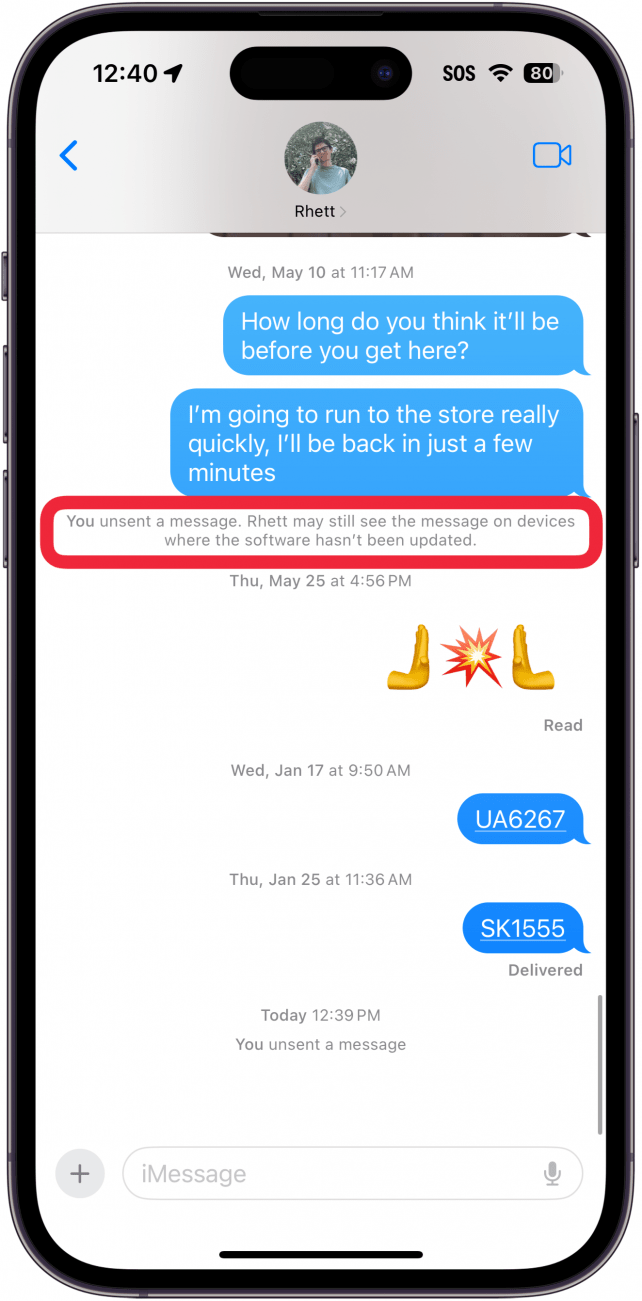
Malheureusement, si tous vos appareils Apple ont été mis à jour avec la dernière version d’iOS, vous ne pourrez pas voir les messages non envoyés. Toutefois, si vous disposez d’un ancien iPhone, iPad ou Mac fonctionnant encore sous iOS/iPadOS 15 ou macOS 12, vous pouvez voir les messages non envoyés. Étant donné que l’envoi de messages n’est disponible que sur les versions logicielles plus récentes, les messages non envoyés sont toujours visibles sur les appareils plus anciens.
C’est la seule façon de voir les messages non envoyés dans iMessage. Lorsqu’un message n’est pas envoyé, il est également supprimé du Centre de notification. Par conséquent, même si vous avez activé l’option [Aperçu des messages iPhone] (https://www.iphonelife.com/blog/31961/tip-day-keep-your-messages-private) pour Messages, vous ne pourrez plus voir l’aperçu une fois que le message n’aura pas été envoyé. Pour découvrir d’autres fonctions secrètes de l’iPhone, n’oubliez pas de vous inscrire à notre lettre d’information gratuiteConseil du jour.
 Découvrez les fonctions cachées de votre iPhoneRetrouvez chaque jour une astuce (accompagnée de captures d’écran et d’instructions claires) qui vous permettra de maîtriser votre iPhone en une minute par jour.
Découvrez les fonctions cachées de votre iPhoneRetrouvez chaque jour une astuce (accompagnée de captures d’écran et d’instructions claires) qui vous permettra de maîtriser votre iPhone en une minute par jour.
Si vous ne voulez pas que quelqu’un puisse annuler un message, vous pouvez toujours [désactiver iMessage] (https://www.iphonelife.com/content/how-to-deactivate-imessage-iphone). Cependant, cela signifie que vous n’aurez pas accès à d’autres fonctionnalités d’iMessage, telles que les indicateurs de frappe, les accusés de lecture, les réactions, ainsi que les photos et vidéos de haute qualité.
Comment annuler un message sur l’iPhone
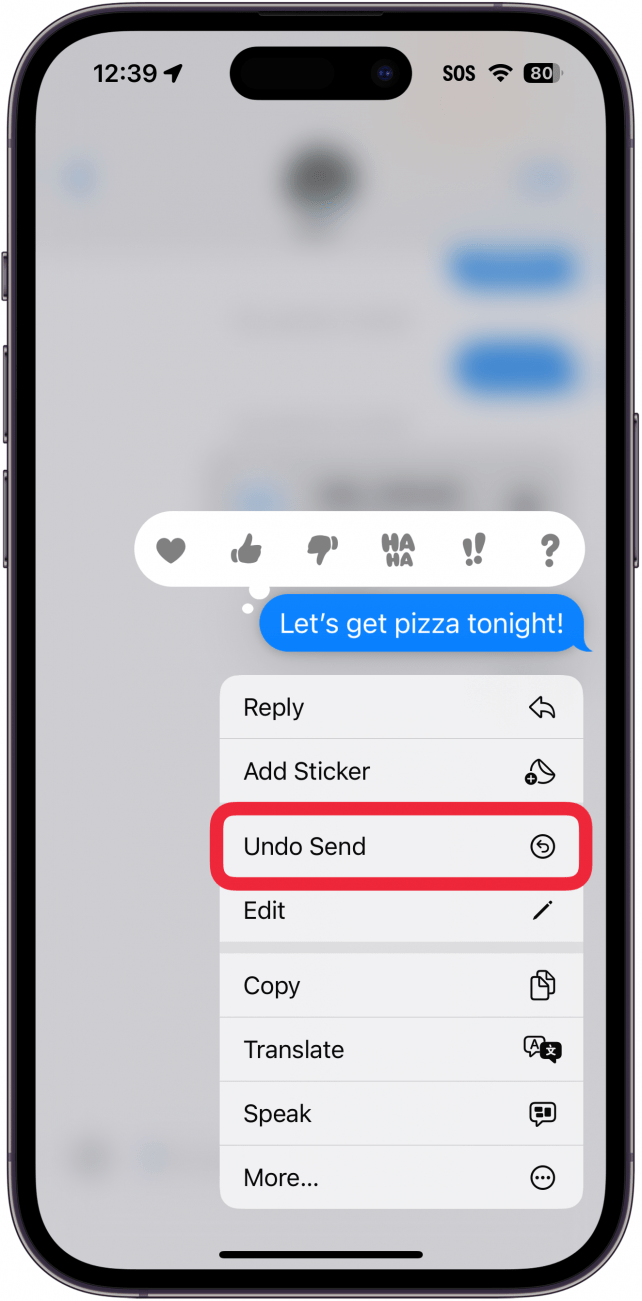
Puis-je annuler un iMessage ? Oui ! Si vous envoyez un message que vous regrettez instantanément, vous pouvez facilement le retirer. Découvrez [comment annuler un iMessage] (https://www.iphonelife.com/content/how-to-unsend-message-after-youve-sent-it-ios-16) pour ne plus jamais avoir à vous soucier d’envoyer quelque chose d’embarrassant. N’oubliez pas que lorsque vous annulez un message sur iPhone, l’autre personne pourra voir que vous l’avez fait. Bien qu’il ne puisse pas voir le message lui-même, il saura que vous avez annulé un message.
FAQ
- Tout le monde, à un moment ou à un autre de sa carrière de texto, envoie un message qu’il regrette rapidement. Heureusement, la plupart des clients de messagerie proposent désormais une option permettant d’annuler rapidement l’envoi d’un message dans un certain délai. Depuis iOS 16, Apple a ajouté cette option pratique à iMessage, mais beaucoup se demandent si quelqu’un peut voir un message non envoyé sur l’iPhone.
- Comment voir les messages non envoyés
- Malheureusement, si tous vos appareils Apple ont été mis à jour avec la dernière version d’iOS, vous ne pourrez pas voir les messages non envoyés. Toutefois, si vous disposez d’un ancien iPhone, iPad ou Mac fonctionnant encore sous iOS/iPadOS 15 ou macOS 12, vous pouvez voir les messages non envoyés. Étant donné que l’envoi de messages n’est disponible que sur les versions logicielles plus récentes, les messages non envoyés sont toujours visibles sur les appareils plus anciens.
